הסמל הגלי שווה הוא סימן נפוץ למדי בשימוש במתמטיקה, בגיאומטריה ובמדעים מדויקים אחרים. לכתוב אותו ביד זה לא קשה. אבל מה לעשות אם צריך להכניס את התו הזה לקובץ אלקטרוני? ברגעים כאלה, משתמשים מתמודדים עם בעיות מסוימות. העניין הוא שהסמל שהוזכר חסר בלוח המקלדת. עם זאת, אתה יכול להדפיס אותו, ובדרכים שונות. נשקול את כל השיטות האפשריות לפתרון המשימה ולאחר מכן כל אחד יוכל לבחור את האפשרות המתאימה לו
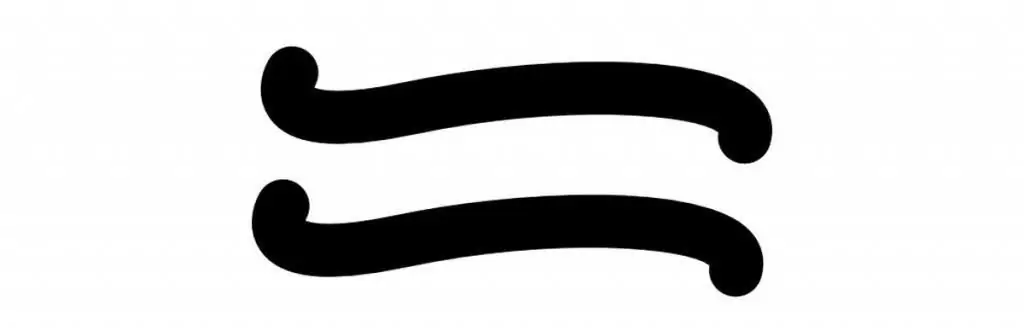
לוחית Windows מוכנה
מה זה אומר - "גלי שווה"? אז במתמטיקה ובמדעים מדויקים אחרים הם מציינים שוויון משוער. הסמל משמש לעתים קרובות למדי בעת הקלדת מסמכי טקסט ונוסחאות שונות, לכן חשוב להבין כיצד להתמודד עם המשימה.
הפתרון הראשון הוא להשתמש בטבלת Windows מוכנה עם סמלים שונים. בעזרתו, אתה יכול להוסיף תווים שונים לחלוטין למסמכי טקסט, אפילואלה שאינם במקלדת.
כדי להשיג את התוצאה הרצויה, המשתמש יצטרך:
- פתח את רצף התחל-כל התוכניות.
- עבור אל "אביזרים" והרחיב את התיקיה "System".
- לחץ על השורה "טבלת סמלים".
- לחיצה כפולה על הגל שווה.
- לחץ על הלחצן "העתק" בתחתית תיבת הדו-שיח הפעילה.
- ציין את המקום שבו השלט יודפס עם הסמן.
- הקש Ctrl +V או RMB + אפשרות "הדבק".
בוצע! סימן שווה גלי מוכנס לטקסט. מאוד מהיר וקל. רק יש עוד כמה דרכים לפתור את הבעיה.
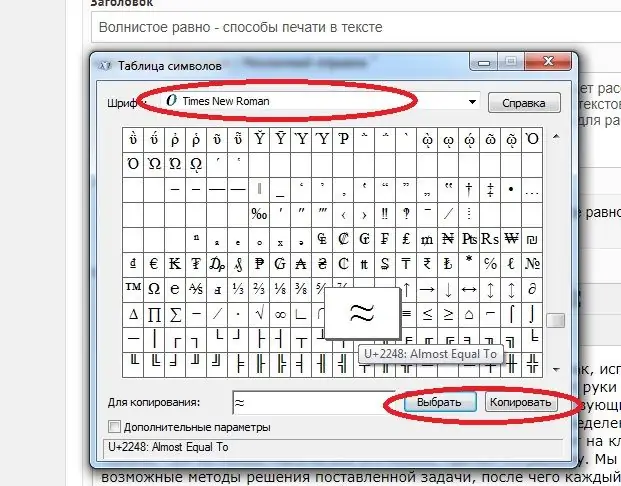
מהטקסט המוגמר
לדוגמה, אתה יכול להעתיק תו מטקסט מוכן. במקרה זה, המשתמש צריך:
- מצא איפשהו מסמך אלקטרוני עם הסמל שהוזכר.
- בחר אותו. נניח עם סמן העכבר.
- לחץ על לחצן העכבר הימני ובחר בפקודה "העתק" מהתפריט הנפתח. לחלופין, השתמש במקשי "Control" + C.
- התו תועתק ללוח המחשב. הגדר את סמן ההדפסה למקום שבו אתה רוצה לשים גלי שווה.
- לחץ ימני, ולאחר מכן ציין את הפעולה שנקראת "הדבק", או פשוט החזק את "Control" + V.
לחוץ
זה נעשה. הבעיה העיקרית של טכניקה זו היא החיפוש אחר טקסט עם הדמות הרצויה. לכן, נשקול שיטות מוכרות יותר לפתרון הבעיה.
אפשרויות מילים
שווים גליים מוצעים להדפיס במסמך טקסט באמצעות אפשרויות העורך המובנות. שקול את התהליך של הבאת רעיון לחיים בדוגמה של "Word".
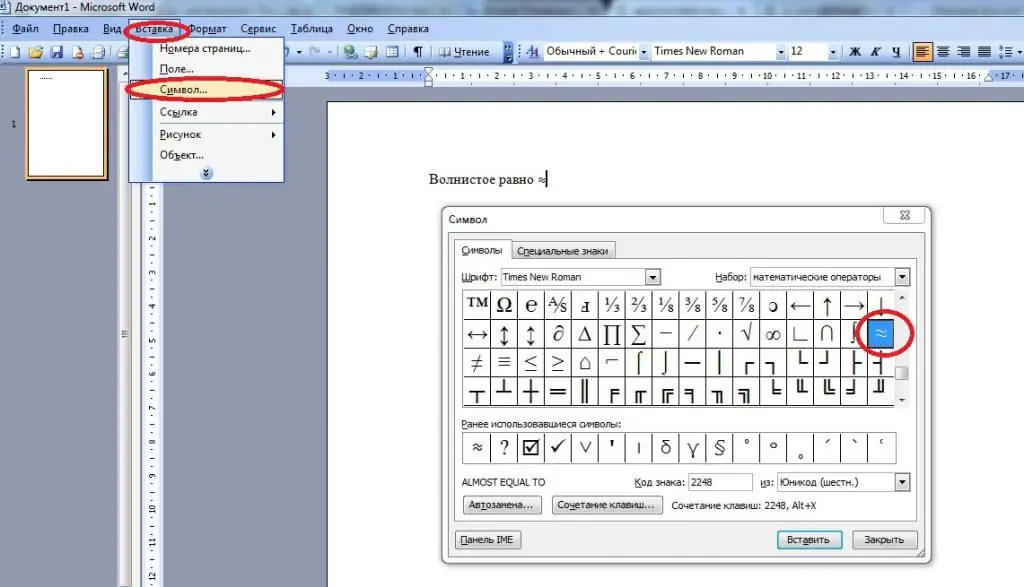
במצב זה, על המשתמש לפעול לפי ההנחיות הבאות:
- הזז את הסמן מעל הכיתוב "הוסף" (הלחצן ממוקם בחלק העליון של תיבת הדו-שיח של עורך הטקסט).
- לחץ על לחצן העכבר השמאלי. רשימה קטנה תופיע בתצוגה.
- בחר את השורה "סמל".
- מצא את השלט הנלמד. לפעמים זה לא כל כך קל לעשות.
- לחץ פעמיים על התמונה המתאימה בטבלת הסמלים "Word".
מה הלאה? מיד עם הכנסת השלט, ניתן לסגור את האפשרות המופעלת. מעשה נעשה.
קודים ומקלדת
אתה לא יכול למצוא את הגלי שווה במקלדת. פשוט אין כפתור עם הסמל המתאים בלוח מקלדת כלשהו. אבל כל אחד יכול להשתמש בקוד דיגיטלי מיוחד כדי להדפיס את השלט שהוזכר.
זה נעשה כך:
- פתח מסמך טקסט. רצוי למקם מיד את הסמן במקום שבו רוצים למקם את הסמל "שווה בקירוב".
- לחץ על הלחצן Num Lock. כדאי לוודא שמצב זהמופעל במחשב.
- לחץ על Alt. זה לא משנה מאיזה צד.
- חייג את הקוד 8776 בלוח הדיגיטלי בצד ימין של המקלדת.
ברגע שהמשתמש ישלים את הקלדת הקוד "צופן", הוא יוחלף בשווה גלי. אתה יכול לשחרר את המקשים ולהמשיך לעבוד עם מסמך הטקסט.

"Unicode" ומקלדת
אבל זה לא הכל. לפעמים משתמשים מעדיפים לא להשתמש בקיצורי מקלדת עם Alt, אלא "Unicode". במקרה זה, תצטרך להדפיס שילוב מיוחד של אותיות ומספרים בטקסט, שעיבודו יוביל להחלפת ה"מילה" בסמל. הבעיה העיקרית היא למצוא את השילוב הנכון.
במקרה שלנו, מומלץ לנקוט בפעולות הבאות:
- הזן את מסמך הטקסט שלך, תוך הגדרת הסמן במיקום המיועד של הגלי שווה.
- קוד הדפסה 2248.
- לחץ על "Alt" ועל כפתור ה-X (אנגלית).
זהו. לאחר מכן, סימן "גלי שווה" יוגדר במקום הקוד הדיגיטלי.






